
とうとうおっさんもSwitchを買ってしまったw
桃鉄やりたくて。
こんにちは!potatoです
普段はPC版でAPEXをプレイしているのですが、今回はSwitch版のAPEXの始め方について分かりすく解説して行きたいと思います。
リリースから大分経ちますが未だにユーザー数が増え続けているとのことでしたので是非これを期にAPEXを楽しんでみて下さいね!
先に結論を言うと「基本プレイ無料」です!
課金要素はありますが特別必要無いので安心してプレイして行きましょう!
この記事で分かる事
- APEXを始める前に準備するもの
- Switch版APEXの始め方
Switch版のAPEXを始める前に準備するもの
まずはApexを始める前に最低限準備して置いた方が良いものがあります。
事前準備
- EAアカウントの作成
- microSDカード
- コントローラーを別途購入
それぞれ必要に応じて購入したりあらかじめ登録したりして置きましょう!
それぞれの必要性について軽く解説して置きますね。
EAアカウントを作成
Apex LegendsはElectronic Arts(通称EA)と言う「コンピューターゲーム販売会社」が管理しているゲームです。
APEXをプレイする際には必ずEAアカウントの作成が必要となってくるので先でも後でも良いのですが暇なときに作成して置きましょう!
下にリンクを貼っておきますので「登録用メールアドレス」を準備して登録しましょうね。
EA公式HP ➡ こちらから

ApexをプレイするならEAアカウントは必須だよ。
microSDカード

Switch版のAPEXをプレイするのであれば必ず必要となってくるのがmicroSDカードです。
Switch本体だけのストレージ(容量)だけだとAPEXをダウンロードするだけで一瞬でMAXになりますw
容量大きすぎてびっくりですよね。
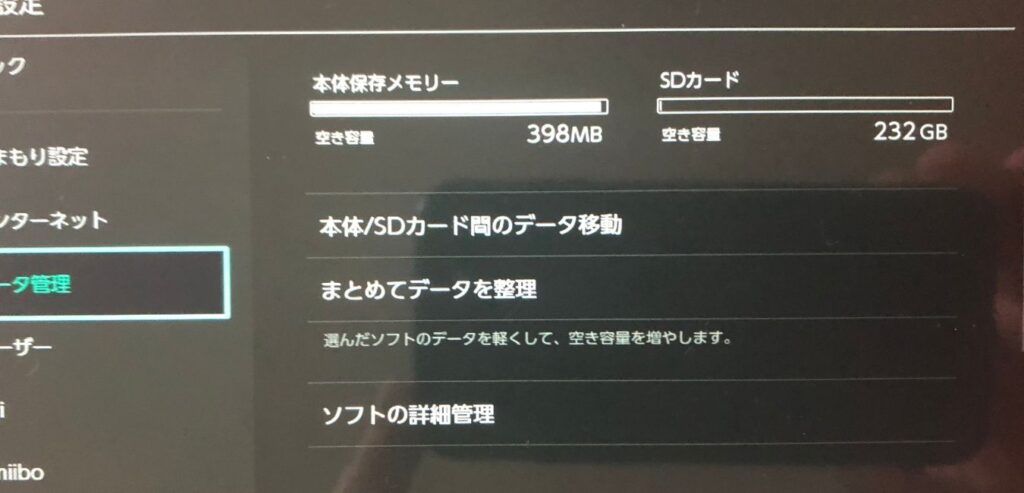
他のゲームが入っている状態ですと、おそらく容量が足りないと言われてしまいますのであったら便利ですし、そこまで値が張る物でも無いので購入して置きましょう。
ちなみにAPEXをダウンロードする際はmicroSDに入れるのではなく本体のストレージに入れる事をお勧めします!(サクサク動く様になります)
コントローラー
Switch本体に付いて来たJoy ConでAPEXをプレイしようと思ったのですが無理でしたw
操作性の悪さ・スティックやボタンの耐久性などデメリットが沢山あると思い現在では「PDP Afterglow Wireless Switch コントローラー」を利用しています。
このコントローラーの良い点は背面ボタンが押しやすい!
とは言えそこそこ高いのでしっかりとamazonレビューの内容を確認してから購入しましょう。
最低でも「純正のSwitch Proコントローラー」や僕が購入した「PDP Afterglow Wireless Switch コントローラー」を使うのがお勧めです。
他のゲームでもストレス無く楽しくプレイ出来ますのでしっかりと準備して置きましょう。

もしプロコンを購入するなら店舗に行って純正品の購入がお勧めです。
【Switch版】Apexの始め方を画像付きで説明
本題のApexの始め方について画像付きで説明して行きます。
そこまで難しくは無いのでサクッとダウンロードしてプレイしましょう!
Apexを始める手順
- ニンテンドーeショップを起動
- 検索で「APEX」と入力
- キャラクターダイアログ「日本語」をダウンロード
- 「Apex Legends」本体をダウンロード
- ダウンロード終了後、Apexを起動
- EAアカウント入力画面が出てくるので入力
ニンテンドーeショップを起動
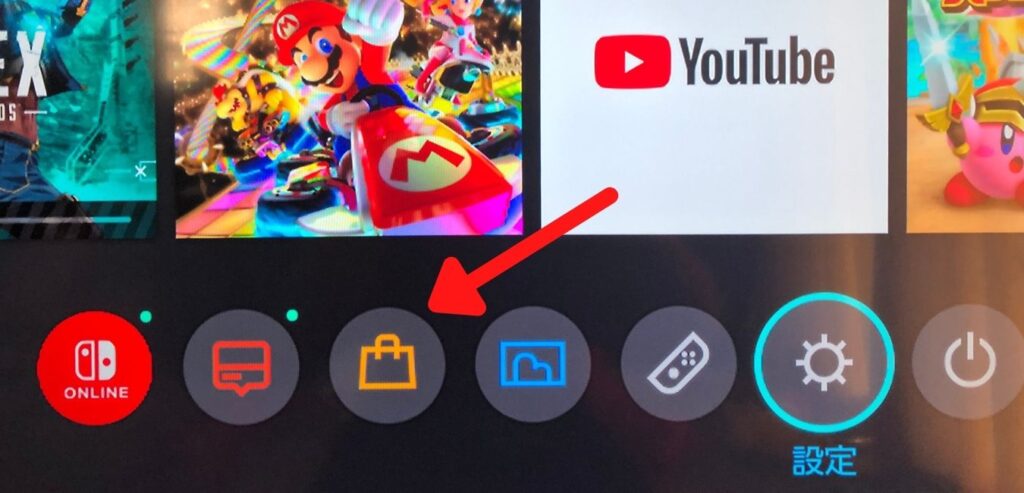
ニンテンドーeショップを選択しましょう。
Apexで遊びたい「Switchアカウント」でログイン!
検索で「APEX」と入力

Apexと入力すれば検索上位に出てきますので正式名で入れなくてもOK!
各ソフトをダウンロード
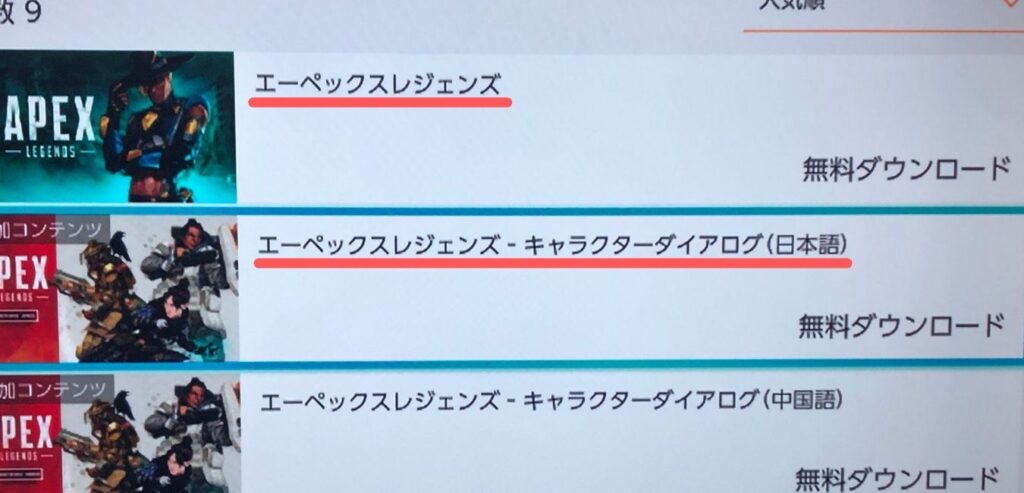
「キャラクターダイアログ「日本語」」「「Apex Legends」本体」この二つをダウンロードしましょう!
ダウンロードは大体2時間程度かかったのである程度余裕のある時にダウンロードすると良いですね。

ダウンロード中はPC版APEXをプレイして待っていたのは内緒。
この時にEAアカウントを作成するのも効率良くていいですね!
ダウンロード終了後、Apexを起動しプレイ
ダウンロードが終わったら後は「ユーザー規約」を同意し、事前に登録して置いた「EAアカウント」の登録内容「メールアドレス」「パスワード」の入力しましょう。
最後に「クッキーポリシー」に同意して完了です!
ちなみにキャラクター名は「ニンテンドーアカウント」の名前が反映されるので注意しましょう。

これで問題無くAPEXがプレイ出来ます!
最初EAアカウントの名前が反映されるのかな?って思ったけどリアルネームだったからビビったよw
Switch版APEXを楽しもう!
Switch版は視野角70、フレームレート30とPC慣れしている僕からすると厳しい世界ですが、PC版とマッチしないようにする設定もあるのでSwitch同士で楽しめる良いコンテンツなのではないかなと思いました!
SwitchにはSwitchの良さがある!そんなところでしょう!
基本的にPC勢ではありますがせっかくなので僕もSwitch版APEXを楽しもうと思います。
戦場でお会いしたらよろしくお願いしますね!

Switch版でマスターなれるかな?
なったら報告やなw


コメント